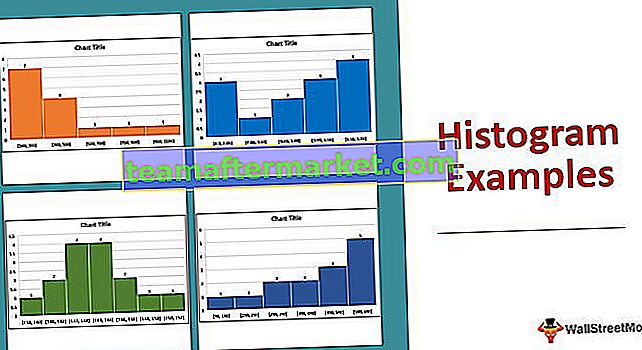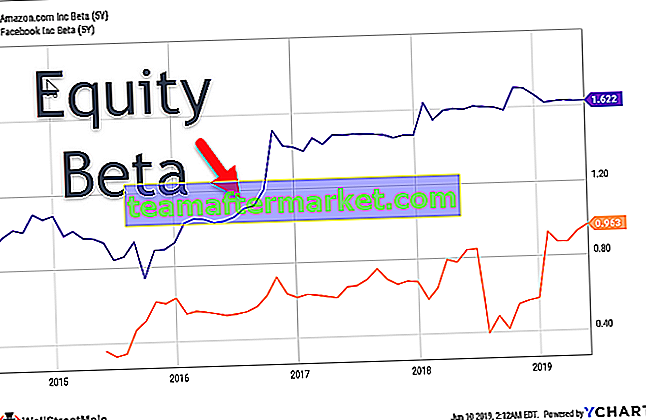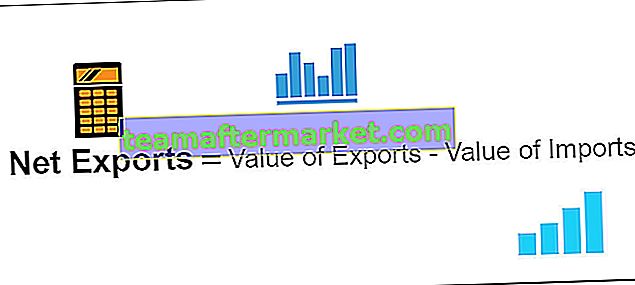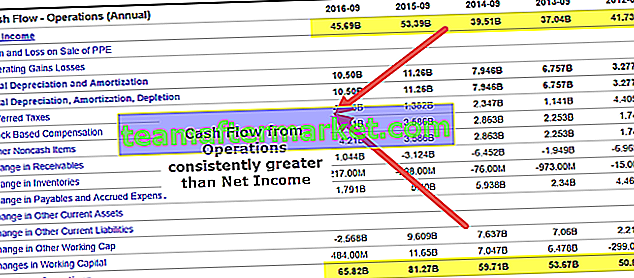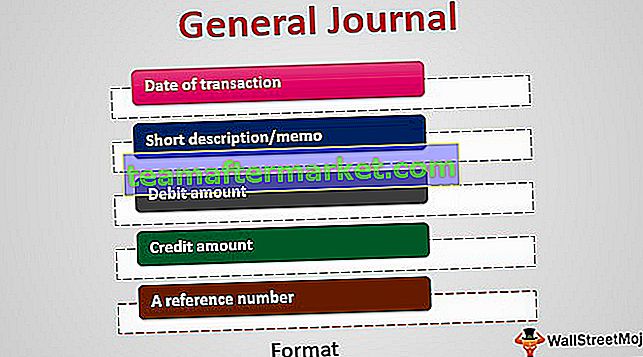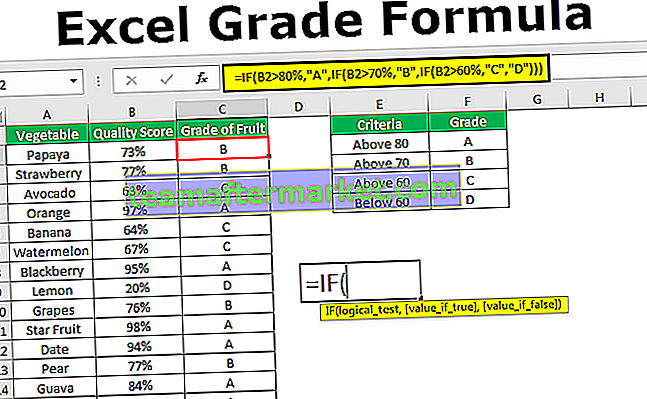Exponential Smoothing dilakukan pada pengamatan data dan dengan rumus, itu adalah tugas yang membosankan untuk melakukannya tetapi excel telah memberi kita alat bawaan untuk menggunakan teknik ini, setelah memilih data kita perlu pergi ke tab Data dan kemudian masuk Analisis data dimana kita akan menemukan teknik pemulusan eksponensial.
Apa itu Exponential Smoothing di Excel?
Exponential Smoothing adalah salah satu dari 3 metode peramalan penjualan teratas yang digunakan dalam statistik yang diajukan. Pemulusan eksponensial adalah metode peramalan yang lebih realistis untuk mendapatkan gambaran bisnis yang lebih baik.
- Logika Pemulusan Eksponensial akan sama dengan metode peramalan lainnya tetapi metode ini bekerja berdasarkan faktor rata-rata tertimbang. Semakin tua data, semakin sedikit bobot atau prioritas yang dimilikinya dan untuk data yang lebih baru atau untuk data yang relevan, data tersebut diberi lebih banyak prioritas atau bobot.
- Meskipun Pemulusan Eksponensial dipertimbangkan untuk seri data lama, ini mendukung pengamatan atau seri data terbaru.
Jenis Pemulusan Eksponensial di Excel
Terutama ada 3 jenis Pemulusan Eksponensial yang tersedia di Excel.
- Pemulusan Eksponensial Sederhana / Tunggal: Dalam tipe ini α (alfa) mendekati nilai nol. Ketika α (alpha) mendekati nol berarti laju terjadinya pemulusan sangat lambat.
- Double Exponential Smoothing: Metode ini cocok untuk menganalisis data yang menunjukkan lebih banyak indikator tren.
- Triple Exponential Smoothing: Metode ini cocok untuk data yang menunjukkan lebih banyak trend dan juga kemusiman dalam rangkaiannya.
Di mana Menemukan Pemulusan Eksponensial di Excel?
Exponential Smoothing adalah bagian dari banyak alat Analisis Data di excel. Secara default, ini tidak terlihat di excel. Jika excel Anda tidak menampilkan alat Analisis Data, ikuti artikel lama kami untuk memperlihatkan Toolpak Analisis Data.
Jika tidak disembunyikan, Anda harus melihat opsi Analisis Data di bawah tab Data.

Klik Analisis Data, Anda akan melihat banyak teknik statistik. Pada artikel ini, kita akan berkonsentrasi pada Pemulusan Eksponensial.

Bagaimana cara melakukan Exponential Smoothing di Excel?
Di bawah ini adalah contoh untuk melakukan Exponential Smoothing di Excel.
Anda dapat mendownload Template Excel Pemulusan Eksponensial ini di sini - Template Excel Pemulusan EksponensialContoh Pemulusan Eksponensial # 1 - Perkiraan Penjualan
Kita akan melihat satu data sederhana untuk melakukan ramalan penjualan tahun depan. Saya memiliki data pendapatan 10 tahun.

Dengan menggunakan Exponential Smoothing, kita perlu memperkirakan pendapatan.
Langkah 1: Klik pada tab Data dan Analisis Data.

Langkah 2: Pilih opsi Pemulusan Eksponensial.

Langkah 3: Untuk Rentang Input tentukan titik data yang tersedia. Rentang data kami adalah B1: B11.

Langkah 4: Faktor redaman akan menghaluskan grafik dan nilai harus antara 0 sampai 1. Secara teknis 1 - α (alpha). Saya telah menyebutkan 0,3 sebagai faktor redaman.

Langkah 5: Karena kita telah memilih heading kita juga di Input Range kita perlu mencentang kotak Labels.

Langkah 6: Sekarang pilih kisaran tempat menampilkan kisaran output. Saya telah memilih kolom berikutnya dari data yang ada yaitu C2.

Langkah 7: Sekarang kita perlu memberi tahu apakah kita membutuhkan grafik untuk mewakili data secara grafis atau tidak. Itu selalu merupakan praktik yang baik untuk merepresentasikan data secara grafis. Jadi pilih Output Grafik.

Langkah 8: Kami telah menyelesaikan semua bidang. Klik Ok untuk mendapatkan hasilnya.

Penjelasan: Damping Factor sudah kita atur menjadi 0.3 dan alpha menjadi 0.7. Hal ini menunjukkan untuk nilai terkini (nilai pendapatan tahun terakhir) telah diberi bobot 70% dan untuk nilai yang relatif lama memiliki bobot 30%.
Grafik menunjukkan tren yang kurang lebih sama dalam metode ini. Karena tidak ada nilai sebelumnya untuk tahun 2007 excel tidak dapat menghitung nilai yang dihaluskan dan nilai yang dihaluskan dari seri data kedua selalu sama dengan titik data pertama.
Contoh Pemulusan Eksponensial # 2 - Tren Perkiraan pada Faktor Pembuangan yang Berbeda
Kami akan memperkirakan tren di berbagai faktor dumping. Untuk contoh ini, saya menggunakan data tren penjualan bulanan.

Masukkan angka-angka ini untuk mengungguli lembar secara vertikal.
Langkah 1: Klik pada tab Data dan Analisis Data.

Langkah 2: Pilih opsi Pemulusan Eksponensial.

Langkah 3: Untuk Input Range pilih detail pendapatan sebelumnya yang tersedia. Faktor redaman adalah 0,1.

Langkah 4: Klik Ok itu akan menampilkan hasil ramalan jika Damping Factor adalah 0.

Sekarang jalankan Exponential Smoothing dua kali lagi dengan mengubah faktor redaman menjadi 0,5 dan 0,9.
Faktor Pembuangan @ 0,5

Faktor Pembuangan @ 0,9

Kami mendapatkan ketiga hasil yang berbeda.

Sekarang kita akan menggambar grafik untuk itu. Pilih data dan pergi ke sisipkan tab pilih bagan garis.

Bagannya akan terlihat seperti di bawah ini. Anda dapat memodifikasi bagan sesuai kebutuhan Anda, di sini, di grafik ini saya telah mengubah Judul Bagan dan warna Garis.

Penjelasan
- Sekarang amati grafik dengan cermat "karena faktor redaman meningkatkan garis atau data menjadi mulus dalam grafik".
- Damping Factor 0,1 berarti Alpha 0,9 sehingga kami memiliki lebih banyak volatilitas dalam data.
- Damping Factor 0.9 berarti Alpha 0.1 jadi kami memiliki lebih sedikit volatilitas dalam data.
Hal yang Perlu Diingat Tentang Pemulusan Eksponensial di Excel
- Nilai alfa akan menjadi 1 - Nilai dumping dan sebaliknya.
- Saat nilai alfa meningkat, kita dapat melihat lebih banyak fluktuasi pada titik data.
- Label perlu dicentang jika rentang input mencakup tajuk.
- Nilai dumping yang ideal harus 0,2 hingga 0,3.